如何在Excel中提取标同一颜色的数据?
时间:2021-03-27 来源:互联网
有时候为了标注明显,用户通常都会在Excel表格当中将重要的数据标红,修改颜色的数据可以让人更加直观快速的观测到数据。当这些被标红的数据需要被提取出来的时候,如果一个一个复制出来,虽然可以达到相同的效果,但是效率却非常低,今天就教大家如何在Excel表格当中提取标同一颜色的数据。
Excel提取同一颜色的数据的步骤:
首先,在表格当中可以看到标红数据,并增加一列提取单元格:
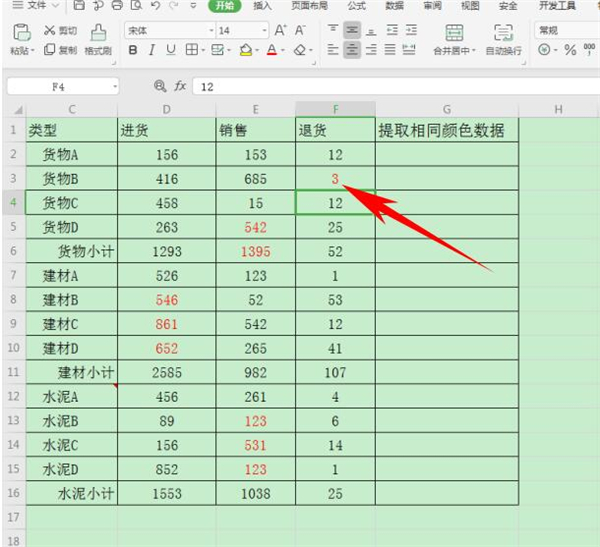
按住快捷键Ctrl+F,弹出查找的对话框,单击选项,弹出格式,在下拉菜单下选择【字体颜色】:
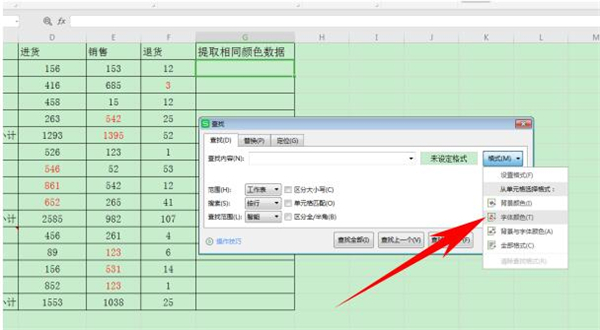
这时鼠标会变为画笔,单击标红数据,可以看到格式旁边的格式预览四个字已经变为了相同的红色, 单击查找全部:
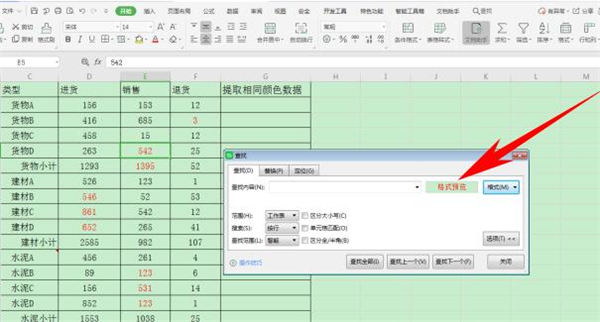
这样所有的标红数据就查找完毕了,在【查找】对话框当中批量选中单元格,按住Ctrl+C进行复制:
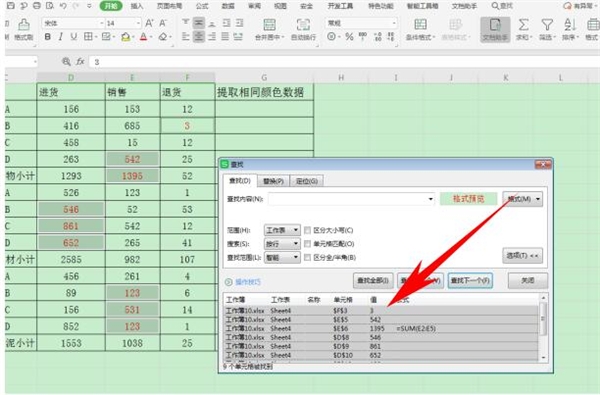
然后,在G列提取相同颜色数据的列当中进行粘贴即可,这样所有的标红数据就被一键提取出来了:
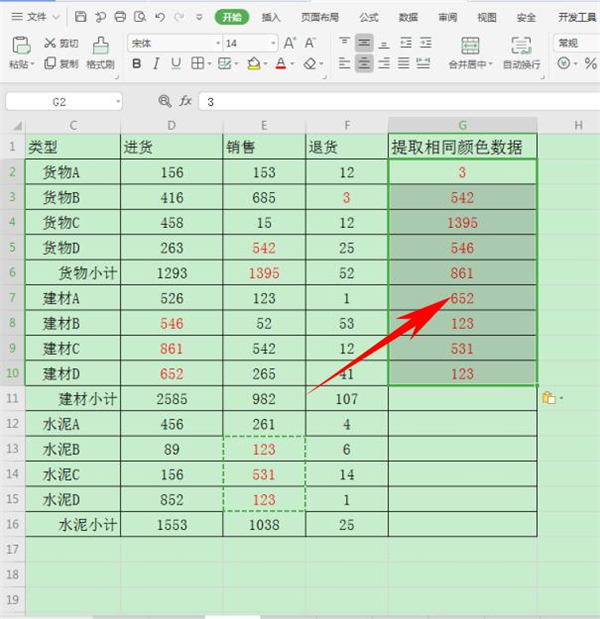
以上就是所有关于如何在Excel表格当中提取标同一颜色的数据的内容了,希望能够对大家有所帮助。
相关阅读更多 +
-
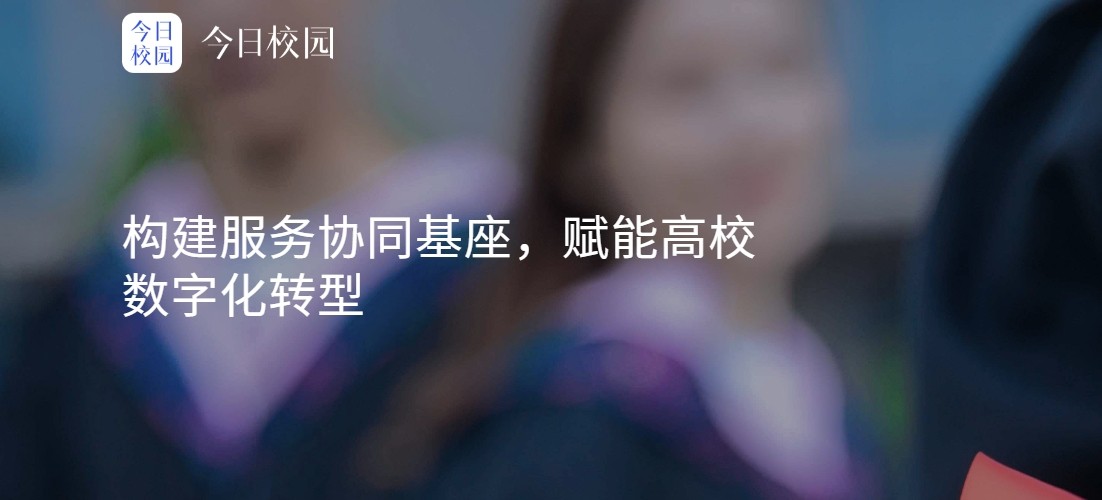 今日校园网页版官方入口-高校迎新系统快捷登录 2026-01-12
今日校园网页版官方入口-高校迎新系统快捷登录 2026-01-12 -
 蚂蚁新村小课堂今日答案1月6日 职业冷知识兽医在给鸟类看病时听诊器通常放在哪个部位 2026-01-12
蚂蚁新村小课堂今日答案1月6日 职业冷知识兽医在给鸟类看病时听诊器通常放在哪个部位 2026-01-12 -
 名字的梗是什么梗?揭秘网络热梗背后的取名套路 2026-01-12
名字的梗是什么梗?揭秘网络热梗背后的取名套路 2026-01-12 -
 免费畅看国际短视频-海外爆款短视频APP推荐 2026-01-12
免费畅看国际短视频-海外爆款短视频APP推荐 2026-01-12 -
 学科网官网登录-中学学科网官网登录 2026-01-12
学科网官网登录-中学学科网官网登录 2026-01-12 -
 名字里的梗是什么梗 揭秘网络热梗背后的有趣故事 2026-01-12
名字里的梗是什么梗 揭秘网络热梗背后的有趣故事 2026-01-12
最近更新





